Telefonum Neden Güvenli Modda Takılıyor?
Çeşitli / / November 28, 2021
Android'iniz Güvenli Moddayken, telefonunuzdaki tüm üçüncü taraf uygulamalar devre dışı bırakılır. Güvenli mod, öncelikle bir teşhis aracı olarak kullanılır. Bu mod etkinleştirildiğinde, telefonunuzdaki yalnızca temel veya varsayılan uygulamalara erişebileceksiniz; diğer tüm özellikler devre dışı bırakılacaktır. Ancak telefonunuz istemeden Güvenli Modda da takılabilir.
Android Telefonum neden Güvenli modda?
- Bazen, kötü amaçlı yazılım veya telefon yazılımınızı etkileyen bir hata nedeniyle telefonunuz güvenli moda geçebilir.
- Telefonunuz, yanlışlıkla birisini cebinizden çevirdiğiniz için Güvenli Mod'a da girebilir.
- Ayrıca, istemeden birkaç yanlış tuşa basıldığında da olabilir.
Yine de, telefonunuzda güvenli moddan çıkamadığınız için kendinizi sinirli hissedebilirsiniz. Merak etme. Bu kılavuz aracılığıyla, Android telefonunuzda güvenli moddan çıkmak için kullanabileceğiniz beş yöntemi keşfedeceğiz.

İçindekiler
- Güvenli Modda Sıkışmış Telefon Nasıl Onarılır
- Yöntem 1: Cihazınızı yeniden başlatın
- Yöntem 2: Bildirim panelinden Güvenli modu devre dışı bırakın
- Yöntem 3: Sıkışmış düğmeleri kontrol edin
- Yöntem 4: Donanım düğmelerini kullanın
- Yöntem 5: Arızalı uygulamaları temizle - Önbelleği Temizle, Verileri Temizle veya Kaldırma
- Yöntem 6: Cihazınızı Fabrika Ayarlarına Sıfırlayın
Güvenli Modda Sıkışmış Telefon Nasıl Onarılır
Yöntem 1: Cihazınızı yeniden başlatın
Cihazınızı yeniden başlatmak, Android telefonunuzdaki birçok küçük sorunu çözebilir. Ayrıca çıkış yapabilir Güvenli mod Böylece normal işleyişine geri dönebilirsiniz. için bu basit adımları izleyin tekrar başlat Android telefonunuzda güvenli moddan çıkın:
1. basın ve basılı tutun güç düğmesi. Telefonunuzun sol tarafında veya sağ tarafında bulacaksınız.
2. Düğmeyi basılı tuttuğunuzda, birkaç seçenek açılır.
3. Seçmek Tekrar başlat.

göremiyorsanız Tekrar başlat seçeneği, basılı tutmaya devam edin güç düğmesi 30 saniye boyunca. Telefonunuz kapanacak ve kendi kendine açılacaktır.
Yeniden başlatma işlemi tamamlandığında, telefon artık Güvenli Modda olmayacaktır.
Yöntem 2: n'den Güvenli modu devre dışı bırakınbildirim paneli
Bildirim panelinde Güvenli Mod seçeneği olan bir telefonunuz varsa, güvenli modu kapatmak için bunu kullanabilirsiniz.
Not: Bu özellik hemen hemen tüm Samsung cihazlarında mevcut olduğundan, bu yöntem Samsung güvenli modunu kapatmak için kullanılabilir.
1. aşağı çekin Bildirimler Paneli telefon ekranınızın üst kenarından aşağı kaydırarak.
2. öğesine dokunun. Güvenli Mod Etkin bildirim.
Bunu yaptığınızda telefonunuz yeniden başlatılacak ve telefonunuz artık Güvenli Modda takılı kalmayacak.
Ayrıca Okuyun:Android'de Güvenli Mod Nasıl Kapatılır
Yöntem 3: Sıkışmış düğmeleri kontrol edin
Telefonunuzun bazı düğmeleri sıkışmış olabilir. Telefonunuzda koruyucu kılıf varsa, herhangi bir düğmeyi engelleyip engellemediğini kontrol edin. Kontrol edebileceğiniz düğmeler Menü düğmesi ve Sesi Aç veya Sesi Azalt düğmesidir.
Basmaya çalışın ve düğmelerden herhangi birinin basılı olup olmadığına bakın. Bazı fiziksel hasar nedeniyle çözülmüyorlarsa, bir servis merkezini ziyaret etmeniz gerekebilir.
Yöntem 4: Donanım düğmelerini kullanın
Yukarıdaki üç yöntem sizin için işe yaramadıysa, başka bir seçenek Güvenli Moddan çıkmanıza yardımcı olacaktır. Sadece bu basit adımları izleyin.
1. Cihazınızı kapatın. Android telefonunuzun güç düğmesi Ekranınızda birkaç seçeneğin gösterildiğini görene kadar. basmak Kapat.

2. Cihazınız kapatıldığında, tuşuna basın ve tutmak NS güç düğmesi Ekranınızda bir logo görene kadar
3. Logo görünür görünmez, güç düğmesini bırakın ve hemen ve düğmesine basın. tutmak NS Sesi kıs buton.
Bu yöntem bazı kullanıcılar için işe yarayabilir. Açtıysa, Güvenli Mod'un kapandığını belirten bir mesaj göreceksiniz. Android telefonunuzda güvenli moddan çıkmak için bu yöntem işinize yaramadıysa, diğer yöntemlere göz atabilirsiniz.
Yöntem 5: Arızalı uygulamaları temizle - Önbelleği Temizle, Verileri Temizle veya Kaldırma
İndirdiğiniz uygulamalardan birinin telefonunuzu Güvenli Modda kalmaya zorlama ihtimali olabilir. Sorunun hangi uygulamada olabileceğini kontrol etmek için, telefonunuz Güvenli Mod'a geçmeden önce en son indirmelerinizi kontrol edin.
Arızalı uygulamayı bulduğunuzda, üç seçeneğiniz vardır: uygulama önbelleğini temizleme, uygulama depolama alanını temizleme veya uygulamayı kaldırma. Güvenli Moddayken üçüncü taraf uygulamaları kullanamayacak olsanız bile uygulama ayarlarına erişeceksiniz.
1. Seçenek: Uygulama Önbelleğini Temizle
1. git Ayarlar ya da Uygulama Menüsü veya Bildirimler Paneli.
2. Ayarlar menüsünde şunu arayın: Uygulamalar ve Bildirimler ve üzerine dokunun. Alternatif olarak, arama çubuğunda uygulamanın adını arayabilirsiniz.
Not: Bazı cep telefonlarında Uygulamalar ve Bildirimler, Uygulama Yönetimi olarak adlandırılabilir. Benzer şekilde, Tüm Uygulamaları Gör, Uygulama Listesi olarak adlandırılabilir. Farklı cihazlar için biraz değişir.
3. üzerine dokunun isim sorunlu uygulamanın
4. Tıklamak Depolamak. Şimdi basın Önbelleği temizle.
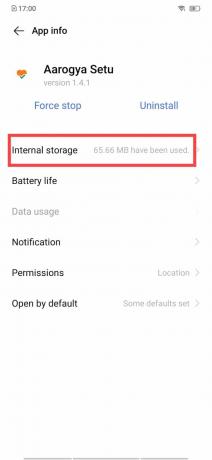
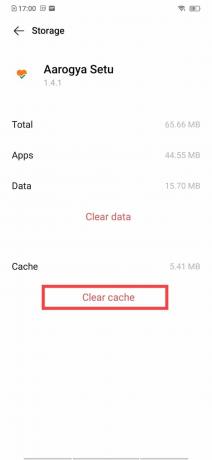
Telefonunuzun Güvenli Moddan çıkıp çıkmadığını kontrol edin. Ayrıca telefonunuzu yeniden başlatmayı denemek istersiniz. Telefonunuz güvenli moddan mı çıktı? Değilse, uygulama deposunu temizlemeyi deneyebilirsiniz.
2. Seçenek: Uygulama depolama alanını temizleyin
1. git Ayarlar
2. Üzerine dokunun Uygulamalar ve Bildirimler ve ardından öğesine dokunun Tüm Uygulamaları Gör.
Not: Bazı cep telefonlarında Uygulamalar ve Bildirimler, Uygulama Yönetimi olarak adlandırılabilir. Benzer şekilde, Tüm Uygulamaları Gör, Uygulama Listesi olarak adlandırılabilir. Farklı cihazlar için biraz değişir.
3. üzerine dokunun isim zahmetli uygulama.
4. Musluk Depolamak, ardından düğmesine basın Depolamayı/verileri temizle.
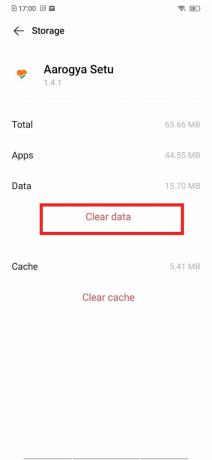
Telefon hala güvenli modda kalmışsa, rahatsız edici uygulamayı kaldırmanız gerekir.
Seçenek 3: Uygulamayı kaldırın
1. git Ayarlar
2. Şu yöne rotayı ayarla Uygulamalar ve Bildirimler >Tüm Uygulamaları Gör.
3. Rahatsız edici uygulamanın adına dokunun.
4. Musluk Kaldır ve ardından basın Tamam onaylamak.

Yöntem 6: Cihazınızı Fabrika Ayarlarına Sıfırlayın
Bu yöntem yalnızca diğer her şeyi denediyseniz ve sorununuzu çözmediyse kullanılmalıdır. Fabrika ayarlarına sıfırlama yapmak, telefonunuzdaki tüm verileri siler. Bu adımları uygulamadan önce tüm verilerinizi yedeklediğinizden emin olun!
Not: Telefonunuzu sıfırlamadan önce tüm verilerinizi yedeklediğinizden emin olun.
1. git Ayarlar başvuru.
2. Menüyü aşağı kaydırın, öğesine dokunun. sistemöğesine ve ardından İleri.
Sistem adında bir seçenek yoksa, altında arama yapın. Ek Ayarlar > Yedekle ve Sıfırla.
3. git Ayarları sıfırla ve sonra seç Tüm verileri sil (Fabrika Ayarlarına Sıfırla).

4. Telefonunuz sizden PIN, şifre veya desen isteyecektir. Lütfen girin.
5. Üzerine dokunun Her şeyi sil Telefonunuzu Fabrika Ayarlarına Sıfırlayın.
Bu kılavuzda listelenen tüm yöntemler bu sorunu çözemezse, bir profesyonel tarafından ele alınması gerekir. Size en yakın Android servis merkezini ziyaret edin, size yardımcı olacaklardır.
Tavsiye edilen:
- Güvenli Modda Bilgisayar çökmelerini düzeltin
- Android'i Güvenli Modda Takmanın 7 Yolu
- Onar Android Telefonu Rastgele Yeniden Başlatmaya Devam Ediyor
- Android'de Kendi Telefon Numaranızı Nasıl Bulunur?
Umarız bu rehber yardımcı olmuştur ve siz Güvenli modda sıkışmış telefonu düzeltin konu. Hangi yöntemin sizin için en iyi sonucu verdiğini bize bildirin. Bu kılavuzla ilgili herhangi bir sorunuz/yorumunuz varsa, bunları yorumlar bölümüne bırakmaktan çekinmeyin.



